Photoshop详解十个不为人知的文本排版工具(2)
文章来源于 太平洋电脑网,感谢作者 么么茶 给我们带来经精彩的文章!五、转换为形状
将文本转换为形状之后,就意味着你不能再编辑文字,但是你可以直接使用选择工具和路径选择工具来进行修改,同时保持矢量形状。不过需要注意的是,这种转换是不能逆转的。

转换为形状
六、无损失真和智能滤镜的文本应用
将文本图层转化为智能对象,这样就能将文字作为智能对象的编辑来源,它将允许应用非破坏性效果。此外,所有的滤镜也将被作为智能滤镜进行添加,甚至自由变换工具会记得应用于文本的扭转路径,从而后面想要恢复回原有形状也会很容易。
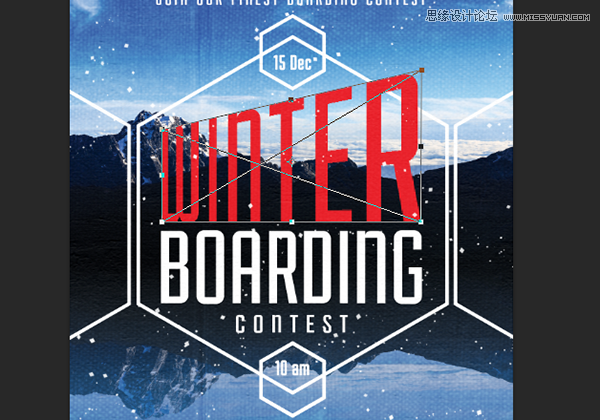
对本文应用无损失真扭转
七、键盘快捷键来编辑文本
Photoshop中,有不少键盘快捷键可用于文本的快速编辑,请看下面的详细快捷键说明:
1、单词之间跳跃:Command/Ctrl+左箭头/右箭头
2、段落之间的跳转:Command/Ctrl+向上箭头/向下箭头
3、移动光标选择字符:Shift+左/右箭头
4、移动光标选择单词:Command/Ctrl+Shift+左箭头/右箭头
5、移动光标选择线:上移/向下箭头
6、移动光标选择段落:Command/Ctrl+Shift+向上箭头/向下箭头
7、通过点击选择:2点击:单词;3点击:行;4点击:段
8、选择/取消全部:Command/Ctrl+A/Command/Ctrl+Shift+A
9、风格:Command/Ctrl+Shift+(I斜体、B加粗、U下划线)
10、大小:Command/Ctrl+Shift+./,(包括Opt/Alt)
11、对齐:Command/ctrl+L左对齐/R右对齐/C中央对齐/J两段对齐
12、大写:Command/Ctrl+Shift+K
13、字距调整/跟踪:Option/Alt+左箭头/右箭头
14、行距:选择/Alt+向上箭头/向下箭头
15、基线位移:Option /Alt+Shift+上下箭头
16、在PS新图层输入文字:选择文字工具,然后按Shift+单击
17、在Photoshop中指定文本框的大小:选择文字工具,然后按Option/ Alt +单击
八、字符和段落格式
当你在同一个PS文档中需要使用大量同一类型的文本时,字符和段落格式工具就可以帮助你节省大量的时间。你可以利用字符格式对选中的文本进行修改,但段落格式只能是针对整个段落。你也可以尝试混合这两种类型的格式来处理文本。
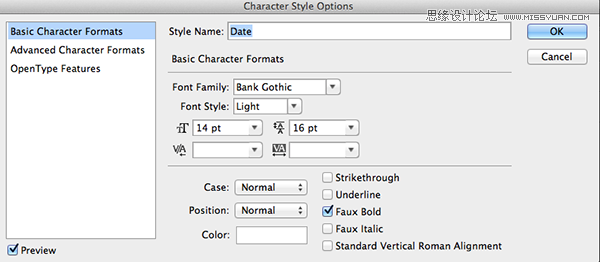
字符格式选项设置
九、路径和内部对象类型
事实上,在Photoshop中混合使用钢笔工具盒矢量形状工具可创作出非常独特而有趣的排版设计。在开始创建路径或形状的文本前,最好将钢笔工具和形状工具设置为路径模式。如此,它们就不会出现在你的设计中,你只会在副本中看到它们的效果。
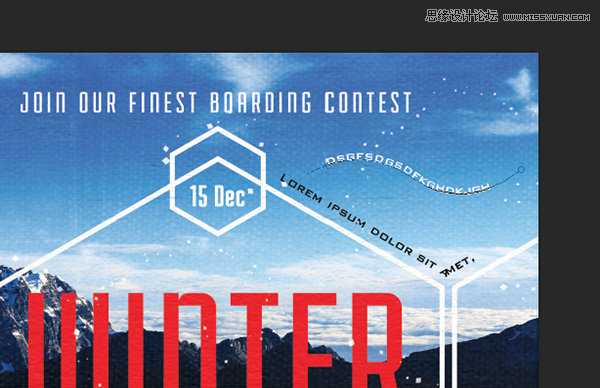
路径上的文本
十、复制CSS
最后值得一提的是,你可以把你的文本样式转换为CSS代码使用在网站上。你只需要使用Photoshop中简单的CSS复制命令,然后将代码放入你的Dreamweaver CSS文件或任何其他文本编辑应用程序就OK了。
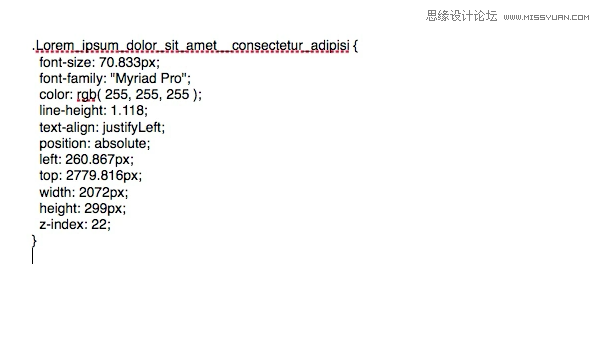
从PS文本图层中复制的CSS代码
 情非得已
情非得已
-
 Photoshop详解商业磨皮中如何提升照片质感2020-03-19
Photoshop详解商业磨皮中如何提升照片质感2020-03-19
-
 直方图原理:实例解析PS直方图的应用2019-01-17
直方图原理:实例解析PS直方图的应用2019-01-17
-
 工具原理:详解PS渐变映射的使用技巧2019-01-10
工具原理:详解PS渐变映射的使用技巧2019-01-10
-
 Photoshop CC 2019 20.0中文版新功能介绍2018-10-24
Photoshop CC 2019 20.0中文版新功能介绍2018-10-24
-
 Photoshop详解ACR渐变滤镜在后期的妙用2018-09-29
Photoshop详解ACR渐变滤镜在后期的妙用2018-09-29
-
 Photoshop通过调色实例解析直方图使用技巧2018-09-29
Photoshop通过调色实例解析直方图使用技巧2018-09-29
-
 Photoshop详细解析CameraRaw插件使用2018-03-29
Photoshop详细解析CameraRaw插件使用2018-03-29
-
 Photoshop解析新手必须知道的学习笔记2017-06-05
Photoshop解析新手必须知道的学习笔记2017-06-05
-
 Photoshop详细解析曲线工具的使用原理2017-02-08
Photoshop详细解析曲线工具的使用原理2017-02-08
-
 Photoshop详细解析钢笔工具的高级使用技巧2016-12-08
Photoshop详细解析钢笔工具的高级使用技巧2016-12-08
-
 Photoshop详解商业磨皮中如何提升照片质感
相关文章10402020-03-19
Photoshop详解商业磨皮中如何提升照片质感
相关文章10402020-03-19
-
 Photoshop巧用内容识别工具给人物进行缩放
相关文章5752020-03-04
Photoshop巧用内容识别工具给人物进行缩放
相关文章5752020-03-04
-
 调色技巧:详细解析调色工具原理与使用
相关文章4482019-07-17
调色技巧:详细解析调色工具原理与使用
相关文章4482019-07-17
-
 儿童调色:用PS详解儿童人像的后期技巧
相关文章10062019-07-10
儿童调色:用PS详解儿童人像的后期技巧
相关文章10062019-07-10
-
 光影技巧:详解PS在人物后期中光影处理
相关文章7342019-04-19
光影技巧:详解PS在人物后期中光影处理
相关文章7342019-04-19
-
 产品精修:详解PS后期精修的7个要点
相关文章15762019-03-31
产品精修:详解PS后期精修的7个要点
相关文章15762019-03-31
-
 心得技巧:详解PS文件存储容量过大的问题
相关文章8582019-03-08
心得技巧:详解PS文件存储容量过大的问题
相关文章8582019-03-08
-
 曲线工具:详解PS基础工具曲线的使用技巧
相关文章16012019-03-06
曲线工具:详解PS基础工具曲线的使用技巧
相关文章16012019-03-06
